スマートフォンの画面を画像として保存したい(スクリーンショット)
スマートフォン本体のボタン操作でスクリーンショットを撮ることができます。
Check!
■スクリーンショットとは
パソコンやスマートフォンに現在表示されている画面を、画像として保存する機能です。「スクショ」と省略される場合もあります。
・パソコンでスクリーンショットを撮る方法は「パソコンの画面を画像として保存したい(スクリーンショット)」をご覧ください。
Check!
■スクリーンショットとはパソコンやスマートフォンに現在表示されている画面を、画像として保存する機能です。「スクショ」と省略される場合もあります。
・パソコンでスクリーンショットを撮る方法は「パソコンの画面を画像として保存したい(スクリーンショット)」をご覧ください。
Androidをお使いの場合
■スクリーンショットを撮る方法
電源ボタンと音量小ボタンを同時に押します。
【例】
電源ボタンと音量小ボタンを同時に押します。
【例】
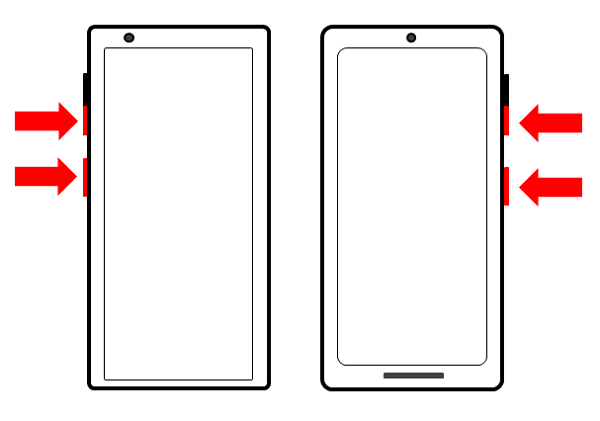
Check!
Androidはメーカや機種によりボタンの位置が異なります。詳細はご利用のスマートフォンのマニュアルをご確認ください。■撮影した画像の確認方法
1.[フォト]アプリをタップします。
1.[フォト]アプリをタップします。
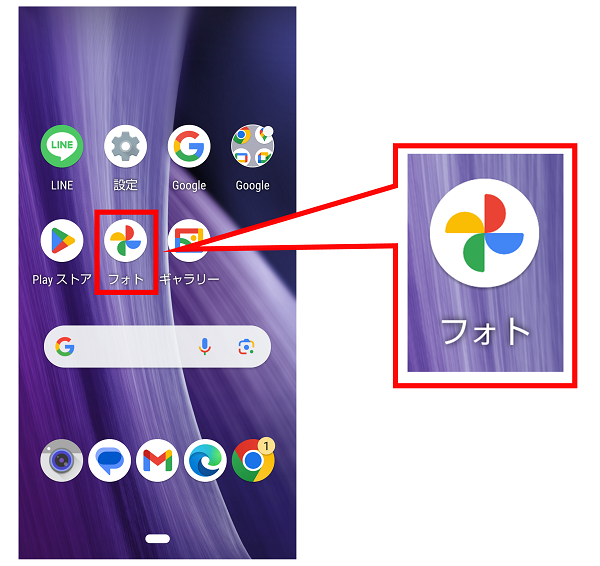
2.[ライブラリ]→[ScreenShots]の順にタップします。
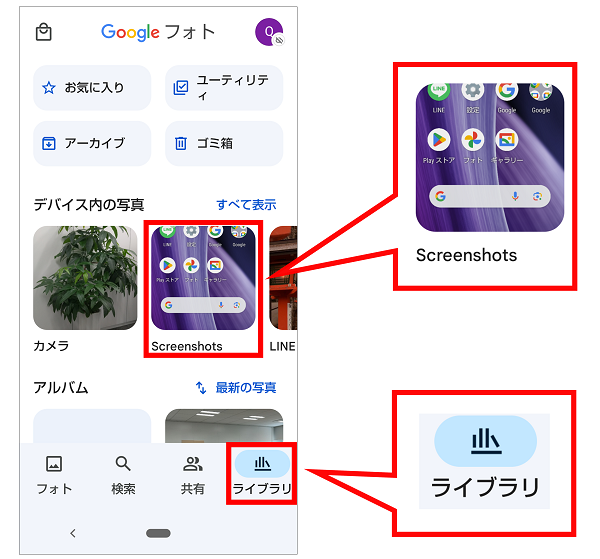
3.撮影した画像を確認できます。
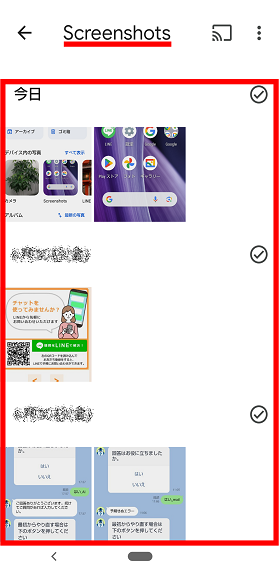
※スマートフォン内に「フォト」アプリが無い場合
1.[ギャラリー]アプリをタップします。
1.[ギャラリー]アプリをタップします。
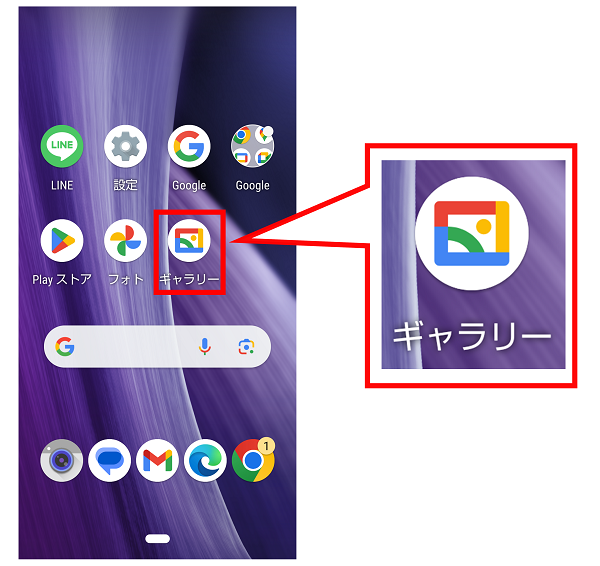
2.[スクリーンショット]をタップします。
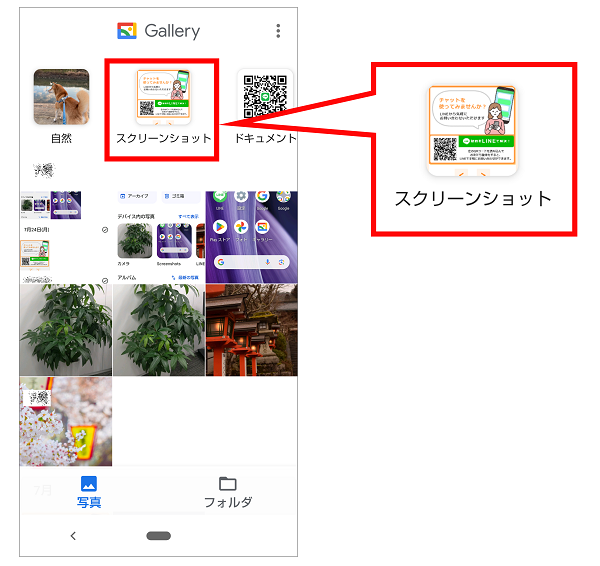
3.撮影した画像を確認できます。
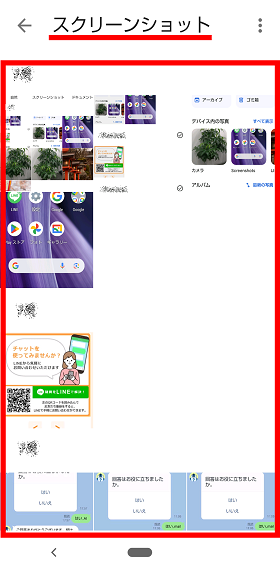
iPhoneをお使いの場合
■スクリーンショットを撮る方法
【ホームボタンが無い機種(Face ID搭載モデル)】
サイドボタンと音量を上げるボタンを同時に押します。
【ホームボタンが無い機種(Face ID搭載モデル)】
サイドボタンと音量を上げるボタンを同時に押します。
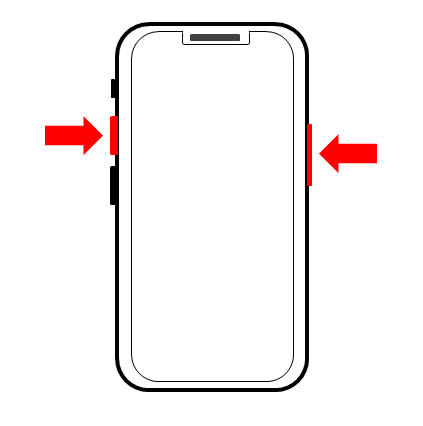
【ホームボタンがある機種(Touch ID搭載モデル)】
サイドボタンとホームボタンを同時に押します。
サイドボタンとホームボタンを同時に押します。
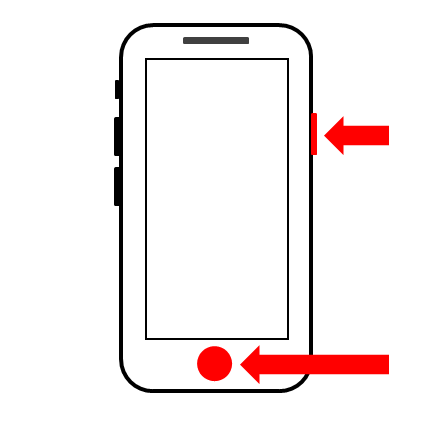
■撮影した画像の確認方法
1.[写真]アプリをタップします。
1.[写真]アプリをタップします。
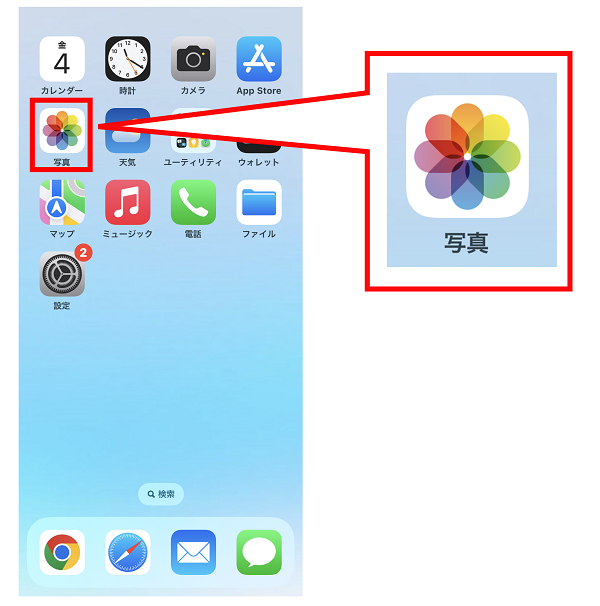
2.画面を下にスクロールし、[スクリーンショット]をタップします。

3.撮影した画像を確認できます。
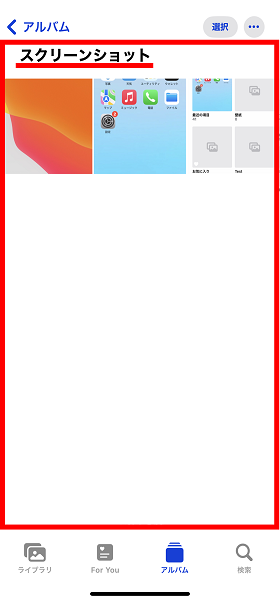
疑問・問題は解決しましたか?
アンケートへのご協力ありがとうございました。
リモートサポートサービス会員様はチャットでオペレーターに質問できます。
お困りごとが解決できない場合は、下のボタンから是非チャットをご利用ください。
リモートサポートサービス会員様はチャットでオペレーターに質問できます。下のボタンから是非チャットをご利用ください。






